Copilotアドオンに含まれる「エンティティ」を使用すると、チケットやメッセージング会話内の固有の情報を定義し、自動的に検出することができます。この情報を使用して、関連するカスタムチケットフィールドに入力し、自動化されたワークフローやレポートを強化することができます。詳細については、「エンティティ検出について」を参照してください。
ZendeskのAI Copilot機能を最大限活用できるよう、この記事では管理者が初めてエンティティを追加する場合の手順について概説します。
この記事では、次のトピックについて説明します。
関連記事:
ステップ1:エンティティを作成する
既存のカスタムチケットフィールドは、重要な情報(エンティティ)を表しています。カスタムチケットフィールド内の値は、エンティティの詳細を表しています。
例として、値に「カメラモデルA」「カメラモデルB」などを含む「製品ライン」という名前のドロップダウンカスタムフィールドにエンティティを作成することができます。
エンティティを作成するには
- 管理センターで、サイドバーの「
 AI」をクリックし、「インテリジェントトリアージ」>「エンティティ」を選択します。
AI」をクリックし、「インテリジェントトリアージ」>「エンティティ」を選択します。 - 「エンティティを追加」をクリックします。
- 「フィールドタイプを選択」で、「ドロップダウン」、「マルチセレクト」、またじゃ「正規表現」をクリックします。
- 「カスタムフィールドを選択」で、カスタムフィールドを選択します。
- チケットでこのエンティティを今はまだ検出およびハイライト表示したくない場合は、「エンティティを削除」の選択を解除してください。このオプションはデフォルトで選択されています。
- 「保存」をクリックします。
エンティティの設定ページが開きます。エンティティが関連付けられているカスタムチケットフィールドの種類によって、ページに表示されるオプションは異なります。
- ドロップダウンまたはマルチセレクトカスタムフィールドに関連付けられたエンティティを作成した場合、ページは「値」タブで開きます。
このタブでは、オプションでフィールド値に同義語を追加することができます。
- 正規表現カスタムフィールドに関連付けられたエンティティを作成した場合、正規表現が「検証」の下に表示されます。
なお、右側のパネルの「テスト検出」フィールドにテキストを入力すると、エンティティが検出されるかどうかを確認できます。
- ドロップダウンまたはマルチセレクトカスタムフィールドに関連付けられたエンティティを作成した場合、ページは「値」タブで開きます。
- ドロップダウンフィールドまたはマルチセレクトフィールドに関連付けられたエンティティの場合は、「一般設定」タブをクリックします。
正規表現フィールドに関連するエンティティの場合は、下方向にスクロールしてください。
- 「抽出ルール」を選択します。「検出された値でチケットフィールドを更新」セクションで、エンティティに関連付けられたチケットフィールドの動作を設定します。
「すべてのメッセージ内の値」は、デフォルトで選択されています。
- チケット内およびメッセージングの会話内でエンティティを青くハイライト表示させたい場合は、「エージェントツール」セクションにある「すべてのメッセージ内でエンティティ値をハイライト表示する」を選択します。このオプションはデフォルトで選択されています。
- 「検出設定」で、スペルミスのあるエンティティ値の検出を許可する場合は、「スペルミスのある値を検出」を選択します。このオプションはデフォルトで選択されています。
- 「保存」をクリックします。
チケットでエンティティが検出されると、関連するカスタムチケットフィールドに値が入力されるか、フィールドが更新されます。関連付けられたカスタムチケットフィールドのタグと値を使用して、トリガ、自動化、およびレポートを構築できます。
ステップ2:エンティティに基づくワークフローを作成する
チケットトリガやその他のビジネスルールを使用して、チケットで検出されたエンティティに基づいてワークフローを自動化することができます。
エンティティに基づくワークフローを作成するには
- 管理センターで、サイドバーの「
 オブジェクトとルール」をクリックし、「ビジネスルール」>「トリガ」を選択します。
オブジェクトとルール」をクリックし、「ビジネスルール」>「トリガ」を選択します。 - 「トリガ」ページで、「チケット」タブをクリックし、「トリガを作成」をクリックします。
- トリガの「名前」、「説明」、「カテゴリ」を入力します。詳細は、「チケットトリガの作成」を参照してください。
- トリガの「条件」で、トリガ条件の一部として使用するエンティティを追加します。
エンティティに関連付けられたカスタムフィールドの値に関連するチケットタグを使用できます。
以下はその例です。
チケット > タグ | 少なくとも次の1つを含む | Product_Line_Camera_Model_A
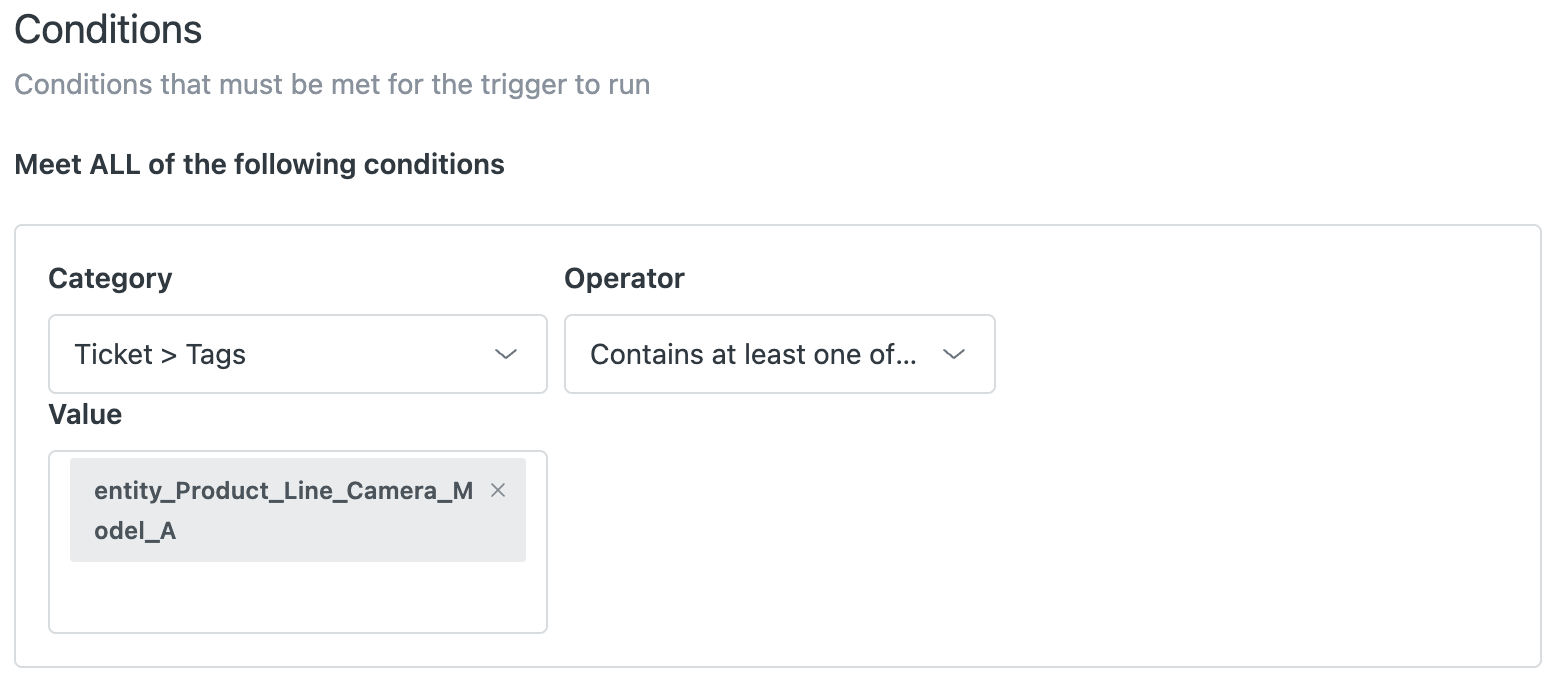
- トリガの「アクション」で、条件が適合したときに実行するアクションを追加します。
以下はその例です。
チケット > グループ | 製品チームA
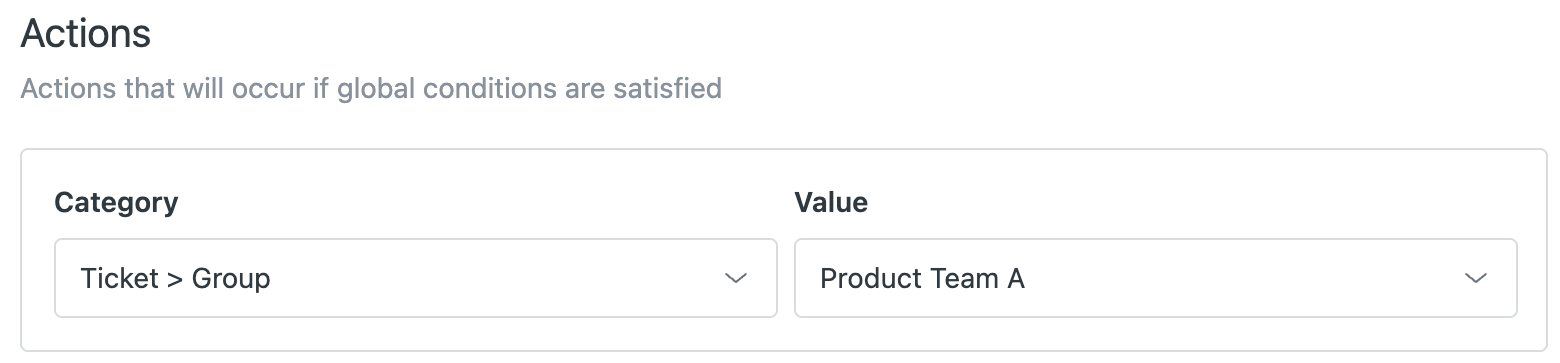
トリガの条件とアクションの詳細については、「チケットトリガの条件およびアクションのリファレンス」と「Zendeskのチャットトリガとメッセージングトリガの条件およびアクションのリファレンス」を参照してください。
- 「トリガを作成」をクリックします。